3dMax一键多边形门、窗插件使用教程
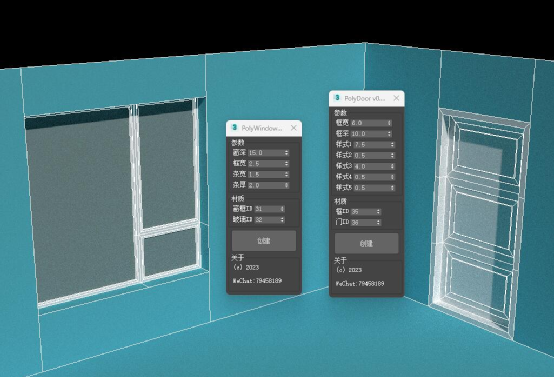
3dMax一键多边形门(PolyDoor)、窗(PolyWindow)插件,将选择的多边形面一键转化为门、窗模型。你可以通过编辑多边形的线框(边)来定义门、窗的样式,这款插件可以大大提高3D艺术家建筑建模、室内建模制作门、窗的速度。
【适用版本】
3dMax2016及更高版本。
【安装方法】
该插件无需安装,使用时直接拖动插件脚本文件到3dmax视口中打开即可!
【一键多边形门插件使用方法】
1.设置系统单位(推荐:厘米)。
2.选择门所在位置的多边形(面),注意:被选择多边形内的边分布决定门的样式,你可以通过编辑多边形边,来修编辑这些边的排列。

3.打开3dMax一键多边形门插件,设置参数,如图:

4.点击“创建”按钮,生成!


生成的门框和门自动被指定了材质ID:
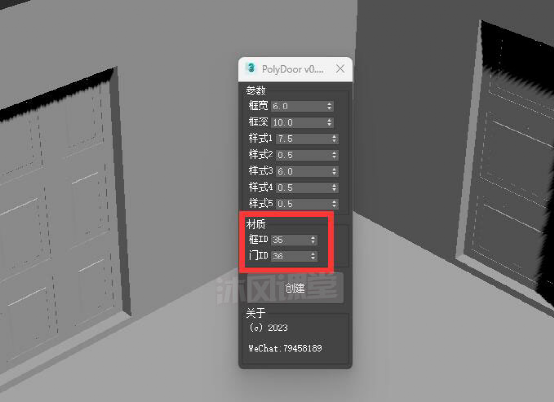
5.赋予材质:创建一个“多维/子材质”,并指定给门对象。注意子材质ID要与生成门时设置的材质ID对应,这里面ID为1的材质是赋给墙面的。

6.将该材质定义给门对象。
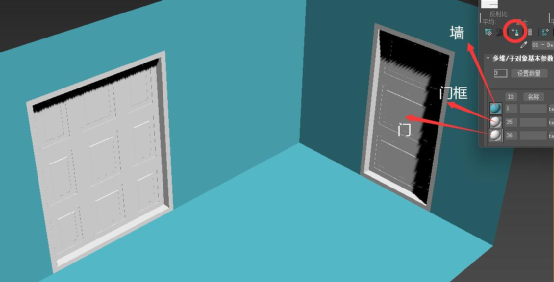
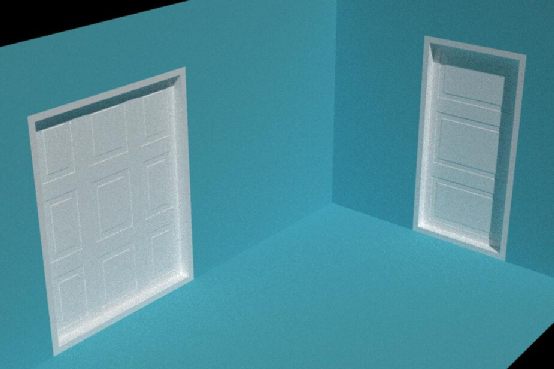
【一键多边形窗插件使用方法】
1.设置系统单位(推荐:厘米)。
2.选择窗位置的多边形(面),注意:被选择多边形内的边分布决定窗格的排列,你可以通过编辑多边形边,来修编辑这些边的排列。
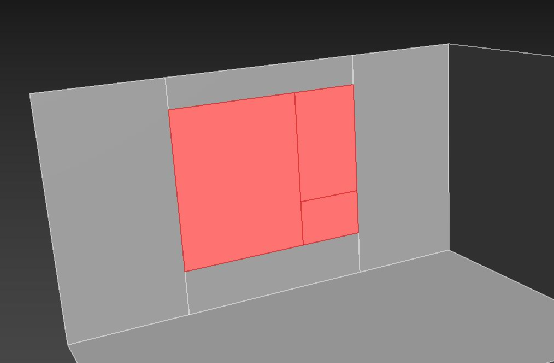
3.打开3dMax一键多边形窗插件,设置参数,如图:
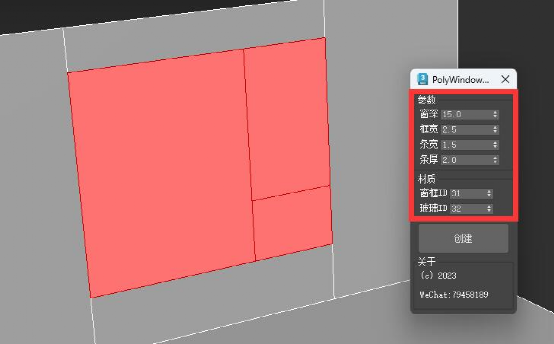
4.点击“创建”按钮,生成!
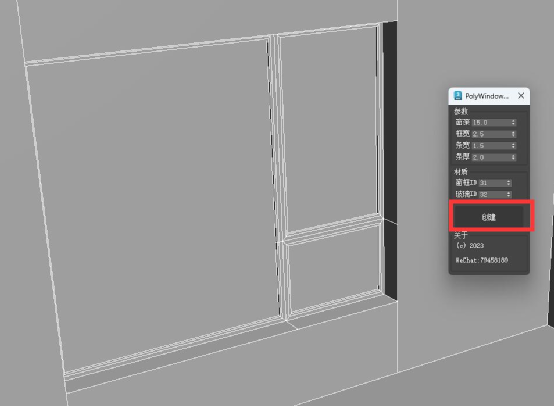
生成的窗:窗框和玻璃自动被指定了材质ID:

5.创建一个“多维/子材质”,并指定给窗对象。注意材质ID要与生成窗时设置的材质ID对应,这里面ID为1的材质是赋给墙面的。
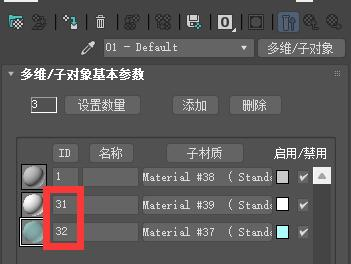
6.将该材质定义给窗对象。

这两款插件都适用于基于单面墙体上的门、窗建模,可以自定义门、窗框形状,一键生成,非常方便。